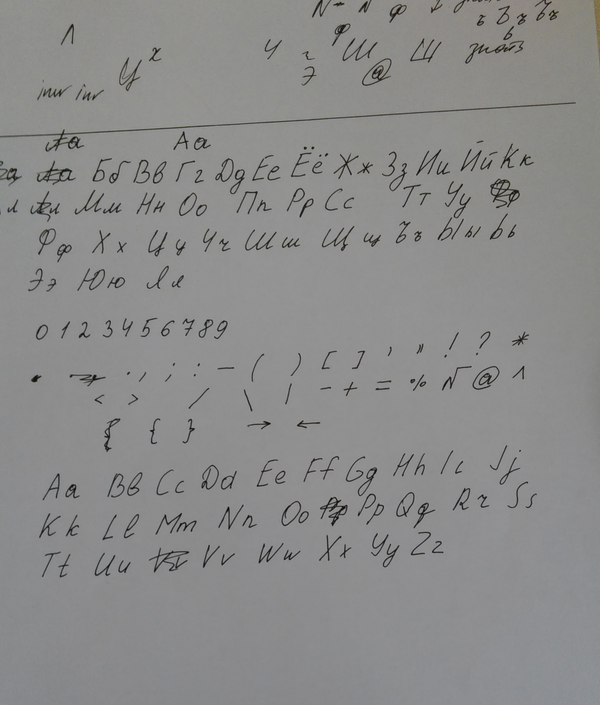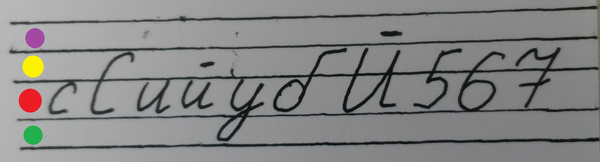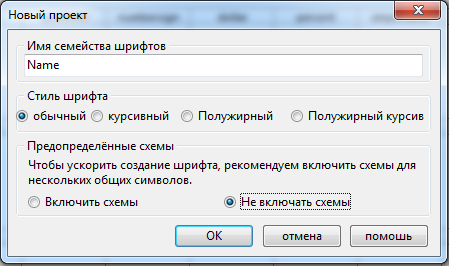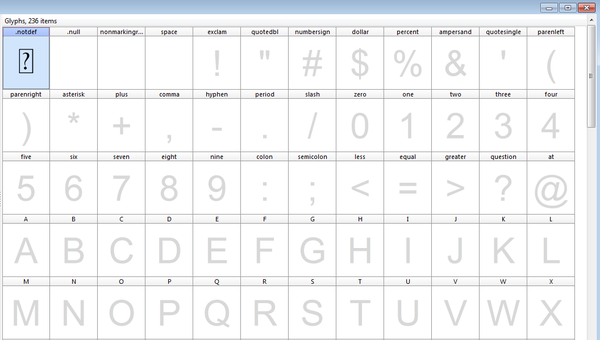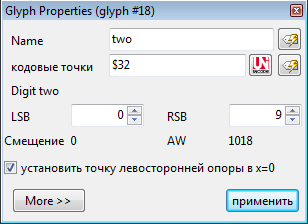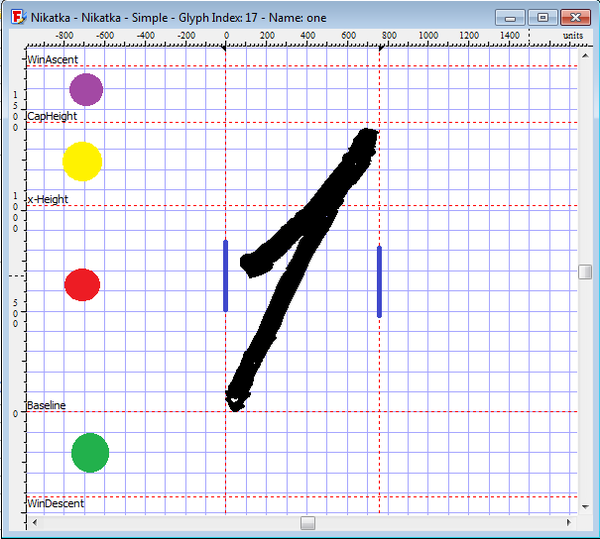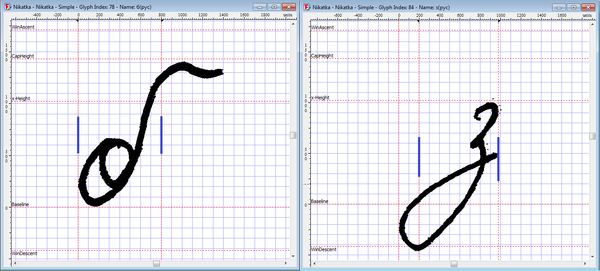Создание собственного рукописного шрифта
Я очень вдохновился идеей создания конспекта для ленивых:
1 часть: http://pikabu.ru/story/konspekt_dlya_lenivyikh_4093825
2 часть: http://pikabu.ru/story/konspekt_dlya_lenivyikh_20_4138513
Но мне не понравилось то, что необходимо использовать какой-то чужой шрифт.
Представьте ситуацию: Вы в течении учебного семестра регулярно сдавали письменные работы, а в конце сдаете конспект, написанный совершенно другим почерком. Нехорошо...
В интернете есть множество статей на тему создания своего шрифта, но я так и не нашел статью, в которой были бы объяснены все нюансы данного ремесла. Я собрал всё в кучу и хочу выдать вам доступный мануал на эту тему.
Итак, начнем.
Нам понадобятся: ручка (черная гелевая), лист бумаги, сканер, программа "Font Creator 9.1".
1) Берем листочек и ручку. Пишем на нём все символы, которые вы бы хотели видеть в вашем персональном шрифте (Я например взял за основу русский и английский языки, цифры, знаки препинания). Пишем строчные и заглавный буквы таким образом, чтобы вы потом смогли их выделить одним прямоугольником (это сэкономит вам много времени).
Вот пример моих иероглифов. Некоторые буквы я написал слишком близко и потом мне пришлось тратить дополнительное время, чтобы убрать ненужные куски, которые попадали в прямоугольник. Писать все буквы нужно одним размером (если написать разным размером, то в итоге в вашем шрифте они получаться разной толщины). Пример написания:
Красная строка - строчные буквы, Красная+желтая - заглавные, зеленая - нижний хвостик буквы, фиолетовая - верхний хвост заглавной буквы (Й, Ё).
С первой частью покончено.
2) Теперь нам понадобиться Font Creator (скачать можно с официального сайта(программа условно бесплатная), но я скачал с известного исландского xD трекера (т.к. там имеется русификатор) ).
На данном этапе есть два варианта: взять за основу готовый шрифт (скачать из интернета и изменить его) либо создать с нуля свой (используя шаблон).
Если вы берете уже готовый шрифт, то знайте, что просто так переименовать его не получиться и вам придется заменить на тот, который у вас уже есть в системе. Меня это не устраивало и я начал делать его с нуля (в конце будет ссылка на мой шрифт. его можно взять за основу и работа пойдет у вас в разы быстрее).
Опишу метод создания шрифта с нуля:
1)Открываем программу; 2)Выполняем команду "инструменты-параметры-обзор"(тут можно выбрать шрифт, который у вас будет использован в качестве шаблона);
3)Выполняем команду "файл-новый". В открывшемся окне задаем "имя семейства шрифтов" (В конце работы вы получите файл "имя.ttf", но шрифт в системе будет называться именно так, как вы его назвали на этапе создания в строке "имя семейства шрифтов").
4)Также, можно выбрать стиль (на случай, если вы хотите создать свой шрифт печатными и рукописными буквами), но нам нужно выбрать "обычный".
5)Если включить схемы, то цифры и большинство знаков подставятся из шаблонного шрифта. Нам это не нужно - отключаем.
3)Создали. Получаем такое окно:
Первые 4 глифа нужно обязательно оставить (т.к. они служебные). Остальные глифы настраивайте под себя. Мне например "&" не нужен и я его удалил сразу.
А сейчас немного теории: шрифт состоит из глифов. у каждого глифа есть имя (то, как вам удобно его назвать во время разработки), кодовые точки (с их помощью программа понимает, что именно вы вводите (как пример: "7", а не "Б" ) и графическая часть (каким образом этот символ отображается при вводе). В свойствах знака (ПКМ по глифу) можно задать имя и кодовые точки, а двойным нажатием ЛКМ изменить графическую часть. Кодовые точки русских букв вы сможете посмотреть в моем шрифте, ссылка на который будет в конце поста.
На рисунке ниже свойства знака.
Теперь объясню, как правильно изменять графическую часть:
1) В любом графическом редакторе выделяем ваш знак с листочка, который вы ранее сканировали.
2) Открываем графическую часть глифа и вставляем туда наш знак.
3) Теперь нам нужно подогнать его по размерам
Нам нужно растянуть знак так, чтобы он прикасался к верхней и нижней грани(они не регулируются) и затем отрегулировать левую и правую грань так, чтобы они прикасались к знаку по бокам (боковые грани выделены синим). С этим разобрались.
С такими буквами, как р, ф, в, д, з и т.п. немного сложнее:
У тех букв, у которых хвост сверху, смещаем правый край влево. У тех, у которых хвост снизу, смещаем левый край вправо (боковые края выделены жирными синими линиями). На моем примере вы можете увидеть, что будет, если писать буквы не так, как я объяснял в начале:
Заполняем таким образом все символы, которые вам нужны.
Для сохранения шрифта в качестве проекта, с которым можно будет в дальнейшем работать выполняем "файл-сохранить проект,как...".
Для сохранения шрифта в качестве файла, который уже можно использовать выполняем "файл-экспортировать шрифт, как True Type/Open Type шрифт" и сохраняем в формате "ttf"
Далее получившийся файл просто открываем и вверху нажимаем установить. Теперь вы можете выбрать этот шрифт например в ворде. Все шрифты находятся в Windows\Fonts.
Ниже пример моей работы.
Ссылка на мой шрифт и проект шрифта: https://yadi.sk/d/0KSvKur-r4qTZ
По возможности буду отвечать на все ваши вопросы в комментариях.
MadNikatka ©